- Prečo sa Hunt Showdown zasekne na obrazovke načítania?
- Oprava: Hunt Showdown sa zasekol na obrazovke načítania
- 1. Požiadavky na systém odhlásenia
- Minimálne systémové požiadavky:
- 3. Správne umiestnite úložisko a pamäť RAM do slotu
- 4. Aktualizujte ovládače GPU
- 5. Zatvorte Nepotrebné úlohy na pozadí
- 6. Aktualizujte Hunt Showdown
- 7. Skontrolujte dostupnosť aktualizácií systému Windows
- 8. Skúste zakázať prekrývajúce aplikácie
- 9. Vykonajte čisté spustenie
- 10. Overte herné súbory
- Ako opraviť koktanie Hunt Showdown a Hunt Showdown?
- Ako opraviť problém, že sa Hunt Showdown nezapne?
- Zlyhá Hunt Showdown na PC?
- Ako opraviť chybu čiernej obrazovky Hunt Showdown?
- Ako opravím Hunt Showdown?
- Ako sa dostanem k ďalším podrobnostiam v Hunt Showdown?
- Prečo sa mi zobrazuje chyba Hunt Showdown?
- Ako opraviť zlyhanie Hunt Showdown v systéme Windows 10?
- Čo je chyba 0x30001 v Hunt Showdown?
- Je Hunt Hunt Showdown stále v predbežnom prístupe?
- Ako opraviť čiernu obrazovku Hunt Showdown na Steame?
- Prečo moja hra stále padá, keď ju zapnem?
- Je Hunt Showdown survival hororová hra?
Hunt Showdown je konkurenčná hororová hra na prežitie PvP z pohľadu prvej osoby, ktorú vyvinula a vydala spoločnosť Crytek. Hunt: Showdown bol spustený pôvodne v roku 2018 a momentálne je dostupný pre platformy Microsoft Windows, PlayStation 4 a Xbox One. Ponúka hry na prežitie vo formáte založenom na zápasoch pre hlboký a intenzívny herný zážitok. Niektorí z počítačových hráčov majú niekoľko problémov s Hunt Showdown, ako je uviaznutie na obrazovke načítania alebo nekonečná slučka. Ak ste jedným z nich, pozrite si túto príručku.
Ak máte problémy s hraním Hunt Showdown, môže byť niečo v neporiadku s vaším počítačom. Našťastie sme spomenuli niekoľko možných riešení, ktoré by vám mali pomôcť pri odstraňovaní zaseknutia obrazovky načítania na Hunt Showdown.

Prečo sa Hunt Showdown zasekne na obrazovke načítania?
Môže existovať niekoľko dôvodov, ktoré môžu zabrániť alebo spôsobiť problémy so správnym spustením hry. Ako napríklad:
- Váš počítač nespĺňa systémové požiadavky.
- Máte zastaraný operačný systém Windows alebo verziu ovládača grafiky.
- Môžete mať problémy s poškodenými alebo chýbajúcimi hernými súbormi.
- Problémy s bránou Windows Firewall alebo antivírusovým programom.
- Zastaraná verzia hry alebo klientska verzia.
Oprava: Hunt Showdown sa zasekol na obrazovke načítania
Uistite sa, že ste si prečítali nasledujúce metódy riešenia problémov nižšie, aby ste mohli jednoducho vyriešiť takýto problém na počítači so systémom Windows. Bez ďalších okolkov sa teda vrhneme na príručku nižšie.
1. Požiadavky na systém odhlásenia
Reklamy
Skôr ako pristúpite k akémukoľvek záveru, skontrolujte systémové požiadavky. Ak v takom prípade konfigurácia vášho počítača nie je dostatočne kompatibilná, môžu sa vyskytnúť problémy so spustením hry a hraním hry.
Minimálne systémové požiadavky:
- Vyžaduje 64-bitový procesor a operačný systém
- OS: Windows 7 64bit
- Procesor: Intel i5-4590 @ 3,3 GHz (4. generácia) alebo AMD Ryzen 3 1200
- Pamäť: 8 GB RAM
- grafika: NVIDIA GeForce GTX 660 TI alebo AMD Radeon R7 370
- DirectX: Verzia 11
- Sieť: Širokopásmové pripojenie k internetu
- Ukladací priestor: 20 GB dostupného miesta
- Zvuková karta: Zvuková karta kompatibilná s DirectX
Odporúčané systémové požiadavky:
- Vyžaduje 64-bitový procesor a operačný systém
- OS: Windows 10 64 bit
- Procesor: Intel i5-6600 @ 3,3 GHz (6. generácia) alebo AMD Ryzen 5 1400
- Pamäť: 12 GB RAM
- grafika: NVIDIA GeForce GTX 970 4 GB alebo AMD Radeon R9 390X
- DirectX: Verzia 11
- Sieť: Širokopásmové pripojenie k internetu
- Ukladací priestor: 20 GB dostupného miesta
- Zvuková karta: Zvuková karta kompatibilná s DirectX
2. Zvýšte virtuálnu RAM
Reklamy
Virtuálna pamäť kombinuje vašu RAM s dočasným priestorom na pevnom disku. Ak vám dochádza RAM a predvolená veľkosť vašej virtuálnej pamäte nie je dostatočne veľká pre vaše potreby, budete ju musieť zväčšiť manuálne.
- Stlačte tlačidlo Logo Windows stlačte na klávesnici a zadajte rozšírené nastavenia systému.
- Kliknite na Zobraziť rozšírené systémové nastavenia.
- Kliknite na nastavenie > Kliknite na Pokročilé karta > kliknite na Zmeniť.
- Zrušte začiarknutie políčka vedľa Automaticky spravujte veľkosť stránkovacieho súboru pre všetky jednotky.
- Vyberte si svoj C: riadiť [Tam, kde ste nainštalovali systém Windows] > Kliknite na možnosti tlačidlo vedľa Vlastná veľkosť a typ 4096 v textovom poli Počiatočná veľkosť (MB) a Maximálna veľkosť (MB).
Reklama
Poznámka: Vždy je lepšie zväčšiť virtuálnu pamäť trikrát viac, ako je aktuálna veľkosť RAM. [1 GB=1 024 MB]
- Kliknite na Set a potom OK na uloženie zmien.
- Reštartujte počítač a hru.
3. Správne umiestnite úložisko a pamäť RAM do slotu
Odporúča sa tiež odstrániť bočný panel skrinky CPU na vašom PC a potom odpojiť komponent HDD/SSD a RAM zo slotu. Jemne vyčistite slot a komponent a potom ich znova správne umiestnite, aby ste skontrolovali, či problém Hunt Showdown prilepený na obrazovke načítania bol vyriešený alebo nie.
Reklamy
4. Aktualizujte ovládače GPU
Ak ste v počítači so systémom Windows neaktualizovali grafický ovládač, nezabudnite nainštalovať najnovšiu verziu opravy. Ak to chcete urobiť, budete musieť skontrolovať dostupné aktualizácie podľa nasledujúcich krokov:
- Stlačte tlačidlo Windows + X kľúče na otvorenie Ponuka rýchleho prepojenia.
- Teraz kliknite na Správca zariadení zo zoznamu > Dvojité kliknutie na Zobrazovacie adaptéry.
- Kliknite pravým tlačidlom myši na vyhradenej grafickej karte, ktorú používate.
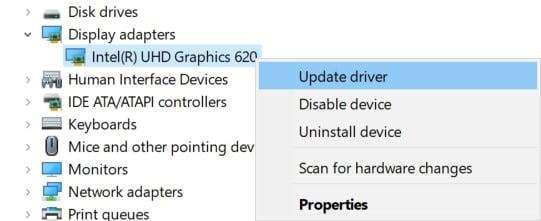
- Ďalej vyberte Aktualizujte ovládač > Vybrať Automaticky vyhľadať ovládače.
- Ak je k dispozícii aktualizácia, systém ju automaticky stiahne a nainštaluje.
- Po dokončení reštartujte počítač, aby sa zmeny okamžite uplatnili.
5. Zatvorte Nepotrebné úlohy na pozadí
Ďalšia vec, ktorú môžete urobiť, je jednoducho zavrieť nepotrebné úlohy na pozadí v počítači, aby ste sa uistili, že na pozadí nedochádza k žiadnej ďalšej spotrebe systémových prostriedkov. Ak chcete vymazať úlohy na pozadí:
- Stlačte tlačidlo Ctrl + Shift + Esc kľúče na otvorenie Správca úloh.
- Klikni na Procesy karta > Vyberte úlohu, ktorú chcete zatvoriť.
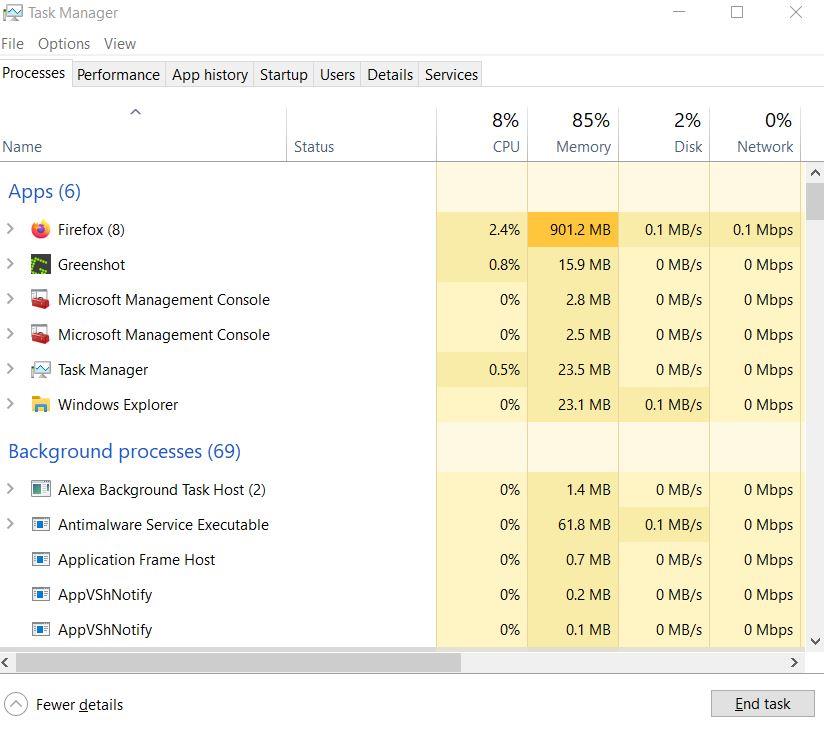
- Po výbere kliknite na Ukončiť úlohu. Nezabudnite vykonať kroky pre každú úlohu samostatne.
- Po dokončení stačí reštartovať počítač, aby ste okamžite zmenili efekty.
6. Aktualizujte Hunt Showdown
V prípade, že ste svoju hru Hunt Showdown nejaký čas neaktualizovali, postupujte podľa krokov uvedených nižšie, skontrolujte aktualizácie a nainštalujte najnovšiu opravu (ak je k dispozícii). Robiť to:
- Otvor Para klient > Prejsť na Knižnica > Kliknite na Hunt Showdown z ľavého panela.
- Automaticky vyhľadá dostupnú aktualizáciu. Ak je k dispozícii aktualizácia, kliknite na ňu Aktualizovať.
- Inštalácia aktualizácie môže chvíľu trvať > Po dokončení nezabudnite zatvoriť klienta Steam.
- Nakoniec reštartujte počítač, aby ste použili zmeny, a potom skúste hru spustiť znova.
7. Skontrolujte dostupnosť aktualizácií systému Windows
Je vysoká pravdepodobnosť, že zostava operačného systému Windows bude dostatočne zastaraná alebo poškodená.Ak sa tiež cítite rovnako, skontrolujte aktualizácie systému Windows podľa krokov uvedených nižšie. Ak je aktualizácia k dispozícii, stačí ju nainštalovať. Najnovšie aktualizácie softvéru vždy ponúkajú opravy chýb a vylepšenia. Robiť to:
- Stlačte tlačidlo Windows + I kľúče na otvorenie Nastavenia systému Windows Ponuka.
- Ďalej kliknite na Aktualizácia a zabezpečenie > Vybrať Skontroluj aktualizácie pod aktualizácia systému Windows oddiele.
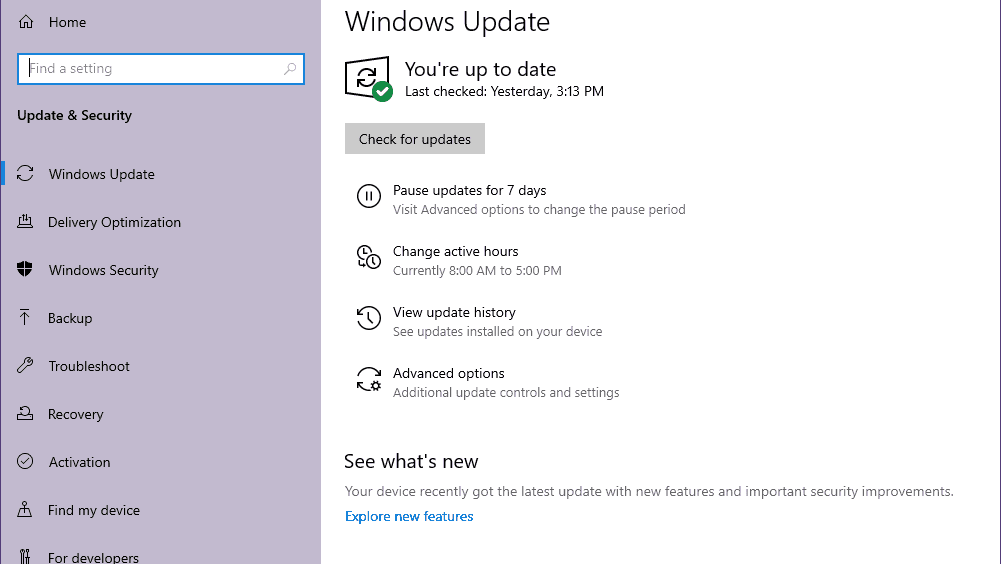
- Ak je k dispozícii aktualizácia funkcií, vyberte Stiahnite si a nainštalujte.
- Počkajte nejaký čas, kým sa aktualizácia nedokončí.
- Nakoniec reštartujte počítač, aby ste okamžite uplatnili zmeny.
8. Skúste zakázať prekrývajúce aplikácie
Zdá sa, že niekoľko populárnych aplikácií má svoj vlastný prekrývací program, ktorý môže nakoniec bežať na pozadí a spôsobiť problémy s výkonom hry alebo dokonca problémy so spustením. Ak chcete problém vyriešiť, mali by ste ich vypnúť podľa nasledujúcich krokov:
Zakázať prekrytie Discord
- Spustite Nesúlad app > Kliknite na ikona ozubeného kolieska na spodku.
- Kliknite na Prekrytie pod Nastavenia aplikácie > Zapnúť a Povoliť prekrytie v hre.
- Klikni na Hry karta > Vybrať Hunt Showdown.
- nakoniec vypnúť a Povoliť prekrytie v hre prepnúť.
- Uistite sa, že reštartujete počítač, aby ste použili zmeny.
Zakázať herný panel Xbox
- Stlačte tlačidlo Windows + I kľúče na otvorenie Nastavenia systému Windows.
- Kliknite na Hranie > Prejsť na Herná lišta > Vypnúť Nahrávajte herné klipy, snímky obrazovky a vysielajte pomocou hernej lišty možnosť.
V prípade, že nemôžete nájsť možnosť Herný panel, jednoducho ju vyhľadajte v ponuke Nastavenia systému Windows.
Zakázať prekrytie Nvidia GeForce Experience
- Spustite Nvidia GeForce Experience app > Choďte na nastavenie.
- Klikni na generál karta > Zakázať a Prekrytie v hre možnosť.
- Nakoniec reštartujte počítač, aby ste použili zmeny, a znova spustite hru Hunt Showdown.
Majte tiež na pamäti, že by ste mali zakázať niektoré ďalšie prekrývajúce aplikácie, ako sú MSI Afterburner, Rivatuner, RGB softvér alebo akékoľvek iné prekrývajúce aplikácie tretích strán, ktoré vždy bežia na pozadí.
9. Vykonajte čisté spustenie
Niektoré aplikácie a ich služby sa môžu spustiť automaticky hneď pri zavádzaní systému. V takom prípade budú tieto aplikácie alebo služby určite využívať veľa internetového pripojenia, ako aj systémové prostriedky. Ak sa tiež cítite rovnako, nezabudnite vykonať čisté spustenie počítača, aby ste skontrolovali problém. Urobiť to:
- Stlačte tlačidlo Windows + R kľúče na otvorenie Bežať dialógové okno.
- Teraz napíšte msconfig a zasiahnuť Zadajte na otvorenie Konfigurácia systému.
- Choďte na Služby karta > Povoliť Skryť všetky služby spoločnosti Microsoft začiarkavacie políčko.
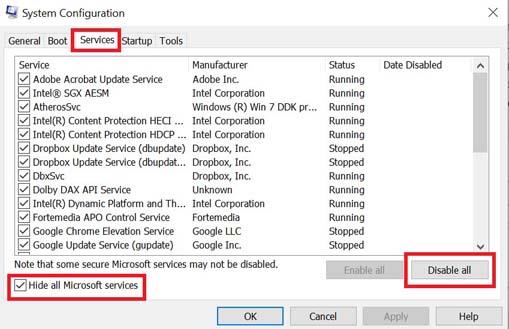
- Kliknite na Zakázať všetky > Kliknite na Použiť a potom OK na uloženie zmien.
- Teraz prejdite na Začiatok karta > kliknite na Otvorte Správcu úloh.
- Otvorí sa rozhranie Správcu úloh. Tu prejdite na Začiatok tab.
- Potom kliknite na konkrétnu úlohu, ktorá má väčší vplyv na spustenie.
- Po výbere kliknite na Zakázať aby ste ich vypli z procesu spustenia.
- Vykonajte rovnaké kroky pre každý program, ktorý má väčší vplyv na spustenie.
- Po dokončení nezabudnite reštartovať počítač, aby sa zmeny uplatnili.
10. Overte herné súbory
Ak sa v tomto prípade vyskytne problém s hernými súbormi a nejakým spôsobom sa poškodí alebo chýba, nezabudnite vykonať túto metódu, aby ste problém ľahko skontrolovali.
- Spustiť Para > Kliknite na Knižnica.
- Kliknite pravým tlačidlom myši na Hunt Showdown zo zoznamu nainštalovaných hier.
- Teraz kliknite na Vlastnosti > Prejsť na Lokálne súbory.
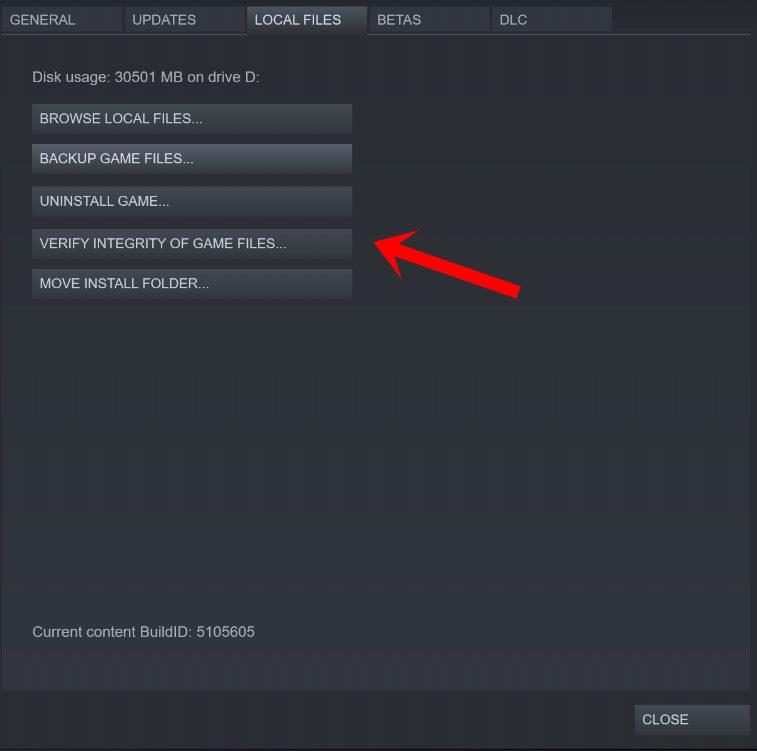
- Kliknite na Overte integritu herných súborov.
- Budete musieť počkať na proces, kým nebude dokončený.
- Po dokončení stačí reštartovať počítač.
To je všetko, chlapci. Predpokladáme, že táto príručka vám pomohla. Pre ďalšie otázky môžete komentovať nižšie.
FAQ
Ako opraviť koktanie Hunt Showdown a Hunt Showdown?
Pomocou Geforce Experience môžete sledovať zvýšenie FPS.Pokiaľ ide o opravu koktania Hunt Showdown, otvorte ovládací panel Nvidia> Spravovať nastavenia 3D> Nastavenia programu a vyberte hru zo zoznamu a vykonajte nasledujúce zmeny na odstránenie koktania.
Ako opraviť problém, že sa Hunt Showdown nezapne?
Hráči Hunt Showdown v službe Steam môžu postupovať podľa nasledujúcich krokov: Otvorte knižnicu Steam prihlásením sa do účtu. Hru Hunt Showdown nájdete tu. Počkajte na proces a potom reštartujte hru, aby ste skontrolovali, či bol problém vyriešený alebo nie. 7. Odinštalujte Nedávnu aktualizáciu systému Windows 10
Zlyhá Hunt Showdown na PC?
Hunt Showdown strávil veľa času v skoršom prístupe Steamu a hra z toho konečne vyšla. Verzia Hunt Showdown PC však stále čelí chybám a problémom, ako je zlyhanie pri spustení, fatálna chyba, problémy s výkonom a ďalšie. Tu som zostavil zoznam chýb Hunt Showdown spolu s ich možnými opravami a riešeniami.
Ako opraviť chybu čiernej obrazovky Hunt Showdown?
Týmto sa chyba vyrieši. Hráči majú čiernu obrazovku, zatiaľ čo počujú hudbu na pozadí, keď sa pokúšajú hrať Hunt Showdown. Ak to chcete vyriešiť, spustite hru a keď sa objaví čierna obrazovka, stlačte “Alt + Enter” a prejde do režimu okna a začne sa zobrazovať.
Ako opravím Hunt Showdown?
Z rozbaľovacej ponuky vyberte možnosť Hunt Showdown a kliknite na službu opravy. Skúste spustiť lov neskôr. Ak to nič nerobí, skúste overiť súbory cez steam (kliknite pravým tlačidlom myši na vyhľadávanie vo vašej knižnici a vyberte vlastnosti. Vyberte „Miestne údaje“ a vyberte: „Skontrolovať chyby v súboroch hry“ alebo takto.
Ako sa dostanem k ďalším podrobnostiam v Hunt Showdown?
1) Spustite Hunt: Showdown. 2) Otvorte Správcu úloh [CTRL+SHIFT+ESC]. 3) V prípade potreby ho prepnite na zobrazenie Viac podrobností pomocou odkazu „Viac podrobností“ v pravom dolnom rohu. 4) Prejdite na kartu „Podrobnosti“.
Prečo sa mi zobrazuje chyba Hunt Showdown?
Chyba This Hunt: Showdown je spojená s vytváraním dohôd na strane servera.V súčasnosti vývojári pracujú na oprave tejto chyby. Hráči začali mať túto chybu po najnovšej oprave 0.138 vydanej vo februári. Niektorí hráči zistili, že zmena oblastí servera chybu odstránila.
Ako opraviť zlyhanie Hunt Showdown v systéme Windows 10?
Buďte trpezliví a môžete tiež manuálne reštartovať počítač so systémom Windows (ak je to potrebné). 8. Odstráňte dočasné súbory a opravte zlyhávanie Hunt Showdown Stlačením klávesu Windows + R na klávesnici otvorte program RUN. Na stránke získate veľa dočasných súborov. Vyberte všetky súbory stlačením Ctrl + A na klávesnici.
Čo je chyba 0x30001 v Hunt Showdown?
Hunt: Showdown je vzrušujúca hra na hranie s priateľmi, ale je frustrujúce, keď zábavu preruší otravný chybový kód. Chyba 0x30001 môže zasiahnuť v najhorších časoch a zabrániť vám dokonca načítať do hry. Čo spôsobuje túto chybu a ako ju opravíte? Čo spôsobuje chybu 0x30001 v Hunt Showdown?
Je Hunt Hunt Showdown stále v predbežnom prístupe?
Hunt Showdown je najnovšia hra od Cryteku a po niekoľkých rokoch strávených v ranom prístupe bola konečne spustená. Napriek tomu, že hra je plne vyvinutá so spätnou väzbou od hráčov, stále čelí chybám a problémom. Nasledujú chyby a problémy, s ktorými sa hráči stretávajú spolu s ich opravami a riešeniami.
Ako opraviť čiernu obrazovku Hunt Showdown na Steame?
Prejdite do knižnice Steam „Kliknite pravým tlačidlom myši > vlastnosti > Lokálne súbory > prehľadávajte miestne súbory > EasyAntiCheat > Odstrániť priečinok certifikátu. Zisk“. Týmto sa chyba vyrieši. Hráči majú čiernu obrazovku, zatiaľ čo počujú hudbu na pozadí, keď sa pokúšajú hrať Hunt Showdown.
Prečo moja hra stále padá, keď ju zapnem?
Prvým dôvodom zlyhania hry môže byť nedostatok práv správcu. Kliknite pravým tlačidlom myši na hru“ a vyberte „Spustiť hru ako správca“. Ak to pre vás nefunguje, skúste hru hrať z účtu, ktorý má práva správcu.
Je Hunt Showdown survival hororová hra?
Hunt Showdown je konkurenčná hororová hra na prežitie PvP z pohľadu prvej osoby, ktorú vyvinula a vydala spoločnosť Crytek. Hunt: Showdown bol spustený pôvodne v roku 2018 a momentálne je dostupný pre platformy Microsoft Windows, PlayStation 4 a Xbox One. Ponúka hry na prežitie vo formáte založenom na zápasoch pre hlboký a intenzívny herný zážitok.












